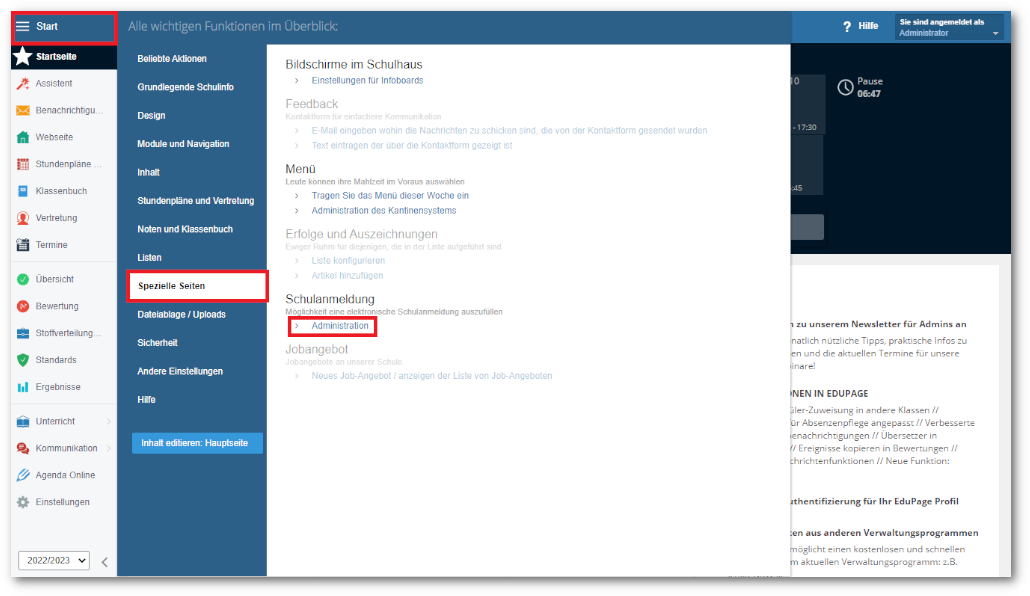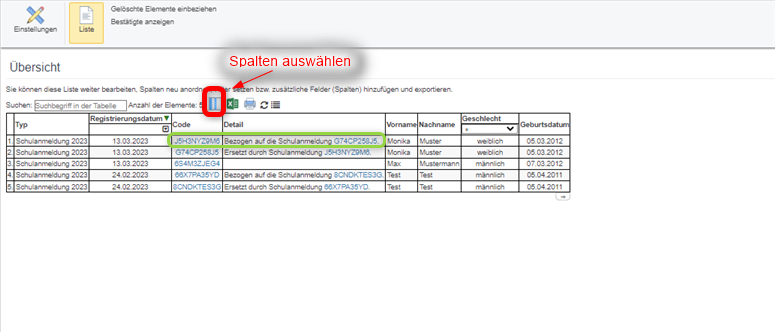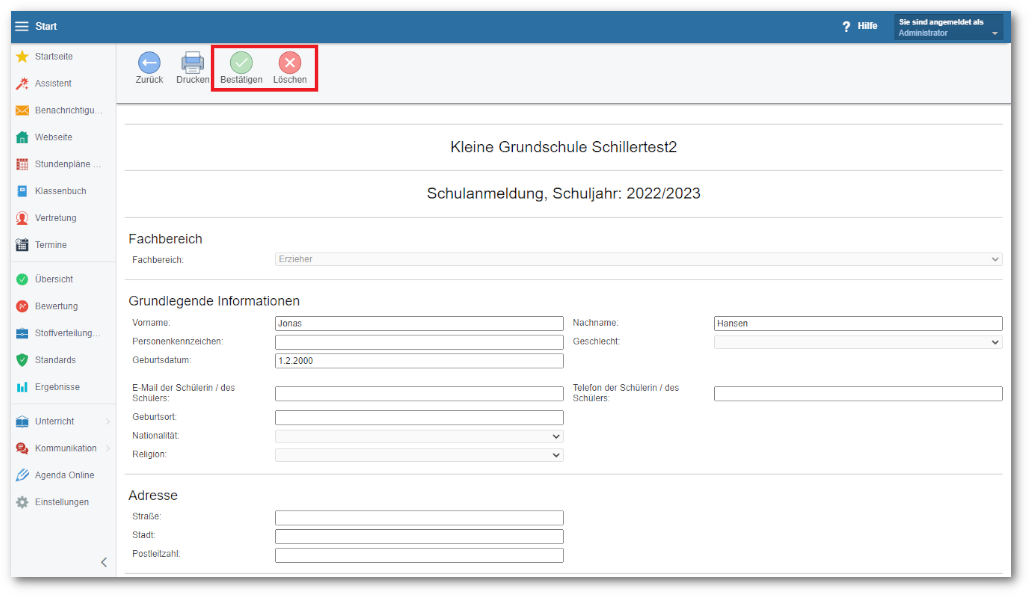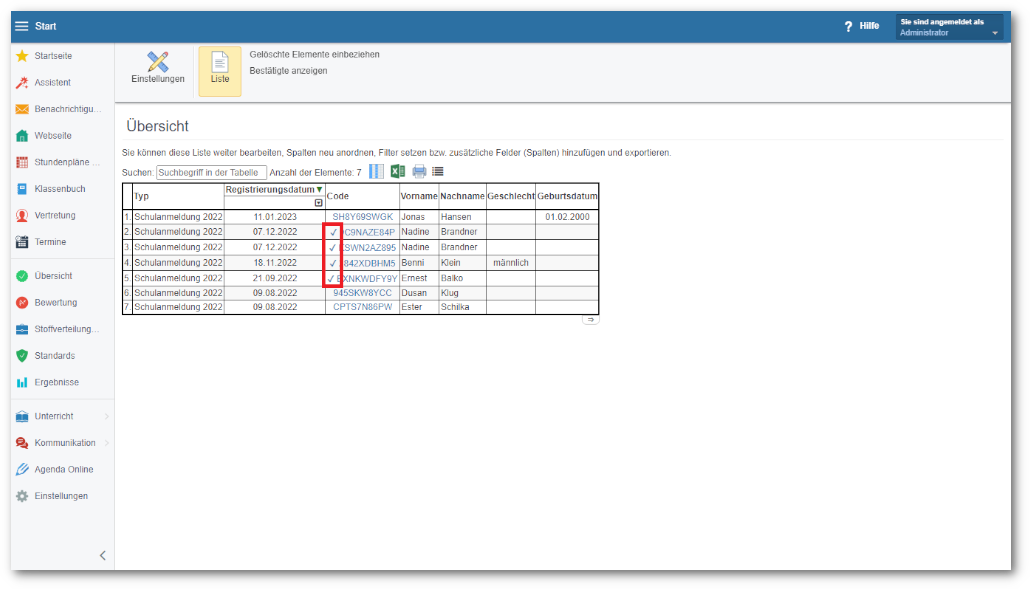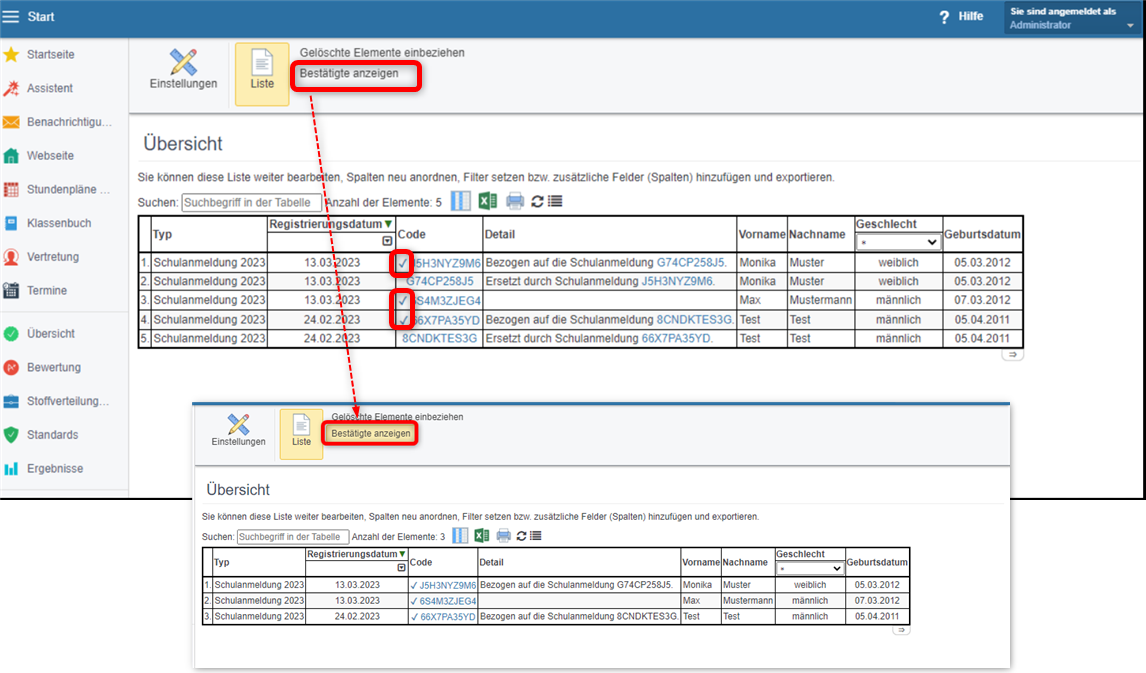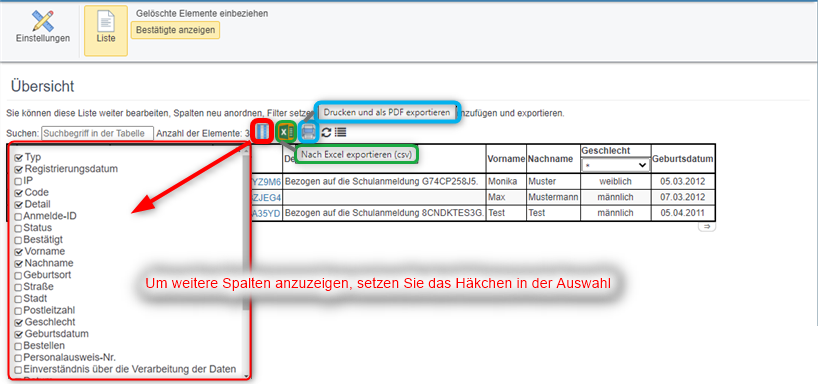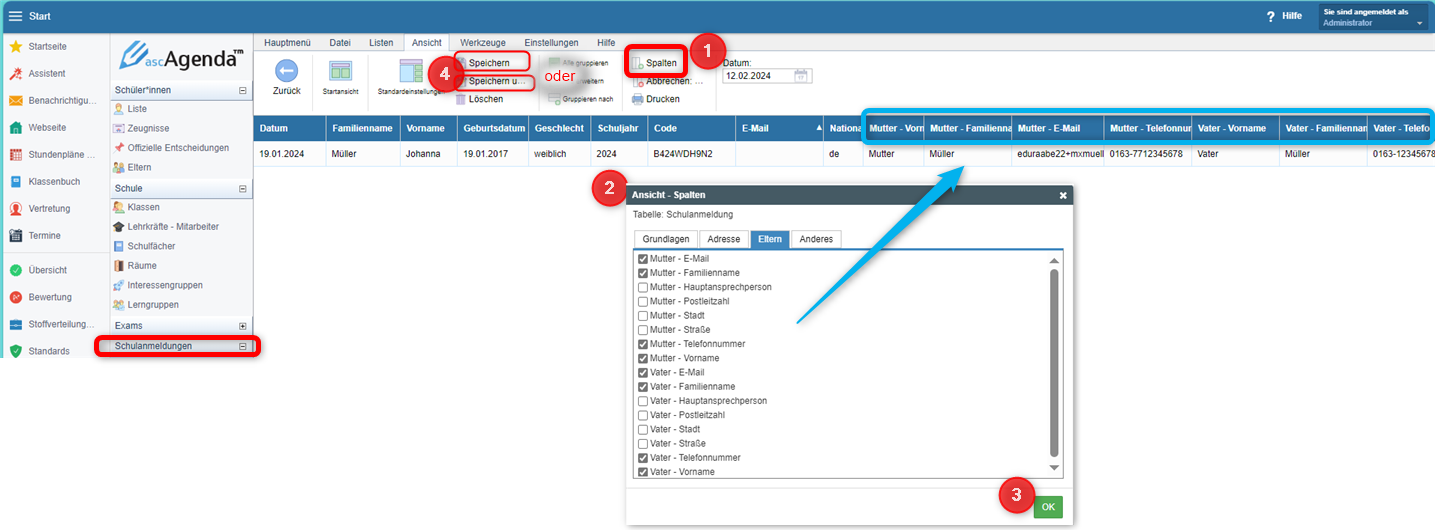Wo Sie die Liste aller eingegangenen Schulanmeldungen finden
Administration, Verwaltung, neues Schuljahr, Listen, annehmen
Schulanmeldungen auf Papier sind von Gestern! EduPage bietet Ihnen die Möglichkeit, eine digitale Schulanmeldung auf Ihrer Webseite freizuschalten. So können Eltern von potentiellen Schüler:innen im Handumdrehen online ein Formular ausfüllen und Ihnen dieses in Sekunden zukommen zu lassen. Wir zeigen Ihnen im Folgenden, wo Sie die Liste der eingegangenen Schulanmeldungen einsehen können.
1. Loggen Sie sich zunächst als Administrator:in oder als Benutzer mit entsprechenden Berechtigungen in Ihre EduPage ein.
2. Dort angekommen, klicken Sie erst auf Start im linken oberen Eck, dann auf Spezielle Seiten und schließlich auf Administration.
3. Hier klicken Sie nun zunächst auf Liste. Hier können Sie alle eingegangenen Anmeldungen sehen.
Hinweis: Wenn eine Schulanmeldung vom Elternteil geändert wurde, enthält die Liste in der Spalte "Detail" sowohl die geänderte als auch die ursprüngliche Schulanmeldung mit entsprechendem Hinweis.
Wenn Sie der Liste die Spalte "Detail" nicht erscheint, klicken Sie auf das Symbol "Spalten anzeigen" und wählen die Spalten aus, die Sie angezeigt haben möchten, z.B. Detail.
Schulanmeldung: Als Bewerber*in die Schulanmeldung drucken bzw. bearbeiten
4. Da dieses Modul für die Öffentlichkeit zugänglich ist, könnten z,.B. Anmeldungen nur zum Spaß eingereicht worden sein. Deshalb ist es wichtig sie durchzugehen und ihre Gültigkeit zu bestätigen. Klicken Sie hierzu auf den Code und öffnen Sie die Schulanmeldung. Bestätigen Sie die Schulanmeldung durch einen Klick auf Bestätigen oder löschen Sie sie mit einem Klick auf Löschen.
5. Bestätigte Schulanmeldungen sind mit einem grünen Häkchen gekennzeichnet.
5a.Um ausschließlich bestätigte Anmeldungen anzuzeigen klicken Sie auf "Bestätigte anzeigen"
6. Sie können die Liste der Schulanmeldungen auch exportieren (.csv) oder drucken.
Um weitere Spalten zu aktivieren, klicken Sie auf das Tabellen-Symbol und setzen in der Auswahl das Häkchen.
Wichtig: Möchten Sie z.B. eine Liste mit Elterndaten exportieren oder drucken, dann wechseln Sie in Agenda Online - Schulanmeldungen. Erstellen Sie in der Ansicht Schulanmeldungen eine individuelle Ansicht, mit weiteren Spalten z.B. Mutter u. Vater Vorname, Familienname, E-Mail-Adresse, Telefonnummer etc.), die auch gedruckt oder exportiert werden kann.
Hier finden Sie unseren Beitrag, der beschreibt, wie eine indivduelle Ansicht erstellt, gespeichert, gedruckt oder exportiert werden kann.
Agenda Online - Individuelle Ansicht definieren und exportieren oder drucken
Beispiel:

 English
English  Slovenčina
Slovenčina  España
España  Francais
Francais  Polish
Polish  Russian
Russian  Čeština
Čeština  Greek
Greek  Lithuania
Lithuania  Romanian
Romanian  Arabic
Arabic  Português
Português  Indonesian
Indonesian  Croatian
Croatian  Serbia
Serbia  Farsi
Farsi  Hebrew
Hebrew  Mongolian
Mongolian  Bulgarian
Bulgarian  Georgia
Georgia  Azerbaijani
Azerbaijani  Thai
Thai  Turkish
Turkish  Magyar
Magyar